ባነሮችን እንዴት መፍጠር እንደሚችሉ የሚያስተምሩ ብዛት ያላቸው ትምህርቶች በይነመረብ ላይ አሉ ፣ ግን ብዙውን ጊዜ ለጀማሪ ድር-ማስተርስ በጣም የተወሳሰቡ የተለያዩ አቅም ያላቸው ፕሮግራሞች ጥልቅ ዕውቀትን ይፈልጋሉ ፡፡ በቀለማት ያሸበረቀ ባነር በፍጥነት እና ባልተወሳሰበ መንገድ መስራት ከፈለጉ በዊንዶውስ ኦኤስ ስብሰባ ውስጥ የተካተተው መደበኛ የግራፊክስ አርታኢ ቀለም በዚህ ይረዳዎታል ፡፡

አስፈላጊ ነው
መደበኛ የቀለም ፕሮግራም ፣ የጂአፍ አኒሜተር ፕሮግራም
መመሪያዎች
ደረጃ 1
ከመነሻ ፓነል ውስጥ ሁሉንም ፕሮግራሞች ፣ ከዚያ መለዋወጫዎችን ይምረጡ ፡፡ እሱን ለመክፈት የቀለም ፕሮግራሙን ጠቅ ያድርጉ ፡፡

ደረጃ 2
ሰንደቁን አስደሳች እና ውጤታማ ለማድረግ በሚፈልጉት ርዕስ ላይ አስቀድመው ለምስሎች በርካታ አማራጮችን ማውረድ ይችላሉ ፡፡ ምርትዎን ወይም አገልግሎትዎን የሚያስተዋውቅ በጣም ተስማሚ የሆነውን ይምረጡ ፡፡
ደረጃ 3
የተመረጠውን ስዕል ወደ ቀለም አርታዒው ለመጫን በላይኛው ግራ ጥግ ላይ ባለው አዶ ላይ ጠቅ ያድርጉ እና ከዚያ “ክፈት” ን ይምረጡ ፡፡
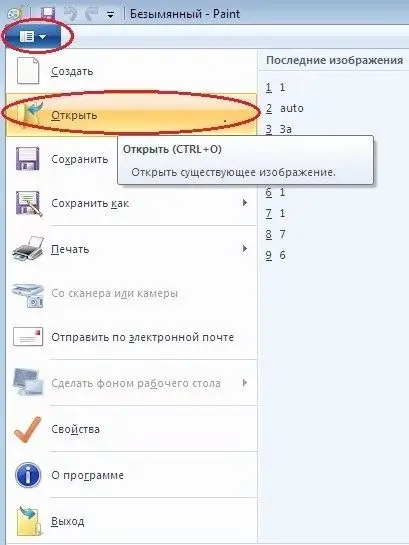
ደረጃ 4
በተከፈተው የፋይል አሰሳ ትር ውስጥ የተመረጠውን ምስል ያግኙ እና ይምረጡት እና “ክፈት” ን ጠቅ ያድርጉ (ወይም በእሱ ላይ ሁለቴ ጠቅ ያድርጉ) ፡፡
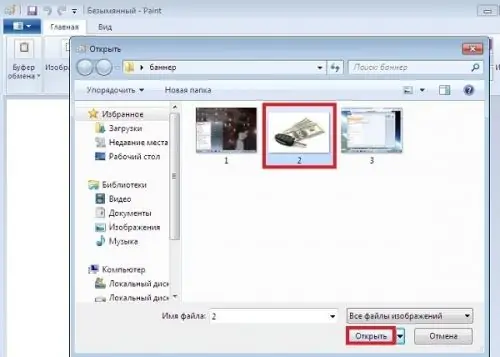
ደረጃ 5
የምስልዎን ዋና የመረጃ አካል ይምረጡ-“ምስል” - “ይምረጡ” - “አራት ማዕዘን ቅርፅ ያለው አካባቢ” (ወይም ጠቋሚውን በመጠቀም) ፡፡
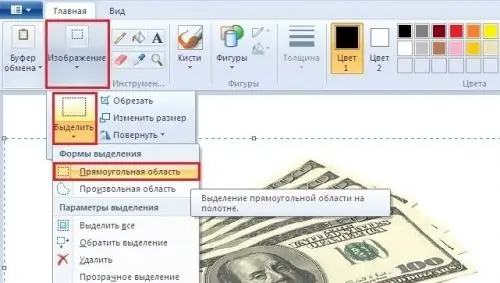
ደረጃ 6
የመምረጫ ካሬዎችን ከጠቋሚው ጋር በማንቀሳቀስ ለተመረጠው አካል የተፈለገውን ቅርፅ ይስጡ ፡፡ ለምሳሌ ፣ ለወደፊቱ ሰንደቅ ዓላማ በግራ በኩል ለጽሑፍ የሚሆን ቦታ ለማስለቀቅ ምስሉን በትንሹ ወደ ቀኝ መለወጥ ይችላሉ ፡፡

ደረጃ 7
ምርጫውን ለመቁረጥ ምስል - ሰብሎችን ጠቅ ያድርጉ ፡፡
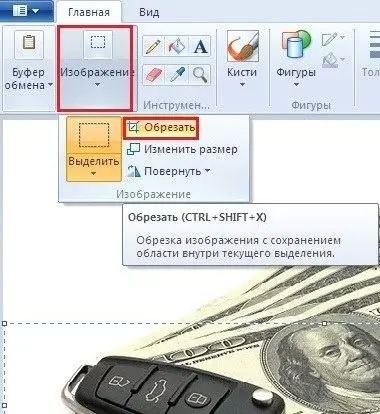
ደረጃ 8
የምስሉን መጠን “ምስል” - “መጠን”

ደረጃ 9
በመለኪያ መስኮቱ ውስጥ የሚፈለገውን መጠን በስፋት እና በቁመት በፒክሴሎች ያዘጋጁ ፡፡ የዘፈቀደ ልኬቶችን ለማቀናበር ከ “ምጥጥነ ገጽታ ጠብቅ” ንጥል አጠገብ ያለውን ሳጥን ምልክት ያንሱ ፡፡

ደረጃ 10
በላይኛው ግራ ጥግ ላይ ባለው አዶ ላይ ጠቅ ያድርጉ - “እንደ አስቀምጥ” - “ምስል በ
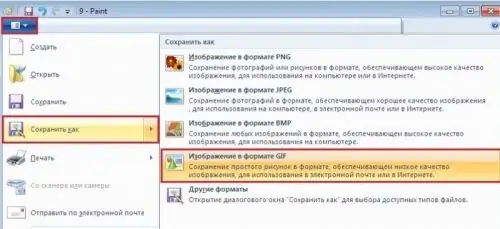
ደረጃ 11
በሚከፈተው መስኮት ውስጥ የ "ፋይል ዓይነት" መስመር ወደ
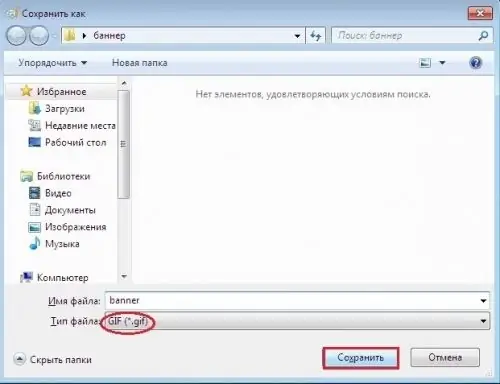
ደረጃ 12
በሰንደቁ ላይ የጽሑፍ መረጃን ለማስገባት የ “ጽሑፍ” መሣሪያውን ያግብሩ።

ደረጃ 13
በጽሑፍ ግብዓት መሣሪያ አሞሌ ላይ የተፈለገውን የቅርጸ-ቁምፊ መጠን ፣ ቅርጸ-ቁምፊ ፣ ቀለም ፣ ዓይነት እና አቀማመጥ ይምረጡ። የጽሑፍ ሳጥኑን ወደሚፈለገው ርዝመት እና ስፋት ዘርጋ እና ጽሑፍህን አስገባ ፡፡
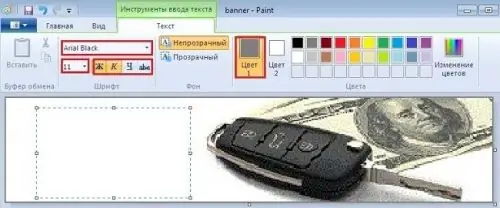
ደረጃ 14
በሰንደቁ ላይ ማንኛውንም ተጨማሪ አካላት ማከል ይችላሉ። ወይም ለምሳሌ ፣ ወደ ክፈፍ ያቀናብሩ-“ቅርጾች” - “አራት ማዕዘን” - የክፈፉን ውፍረት እና ቀለም ይምረጡ - ፍሬሙን በመዳፊት ጠቋሚው በምስሉ ጠርዞች ላይ ይጎትቱት ፡፡ ከዚያ ፋይሉን እንደገና ያስቀምጡ ፣ ግን በተለየ ስም።

ደረጃ 15
አሁን የተለየ ጽሑፍ ያለው ሌላ ፋይል መፍጠር አለብን ፡፡ የመጀመሪያውን የተቀመጠ ፋይልን ይክፈቱ (ያለ የጽሑፍ መረጃ) እና ከላይ እንደተገለጸው አዲስ ጽሑፍ እና ሌሎች አባሎችን ይጨምሩበት ፡፡ በአማራጭ አዲስ ለማከል በቀላሉ የቀደመውን ጽሑፍ ከመጥፊያ ጋር አጥፋው (ከበስተጀርባው ነጭ ከሆነ)። ከበስተጀርባው የተለየ ቀለም ካለው በአይን መነፅሩ ጠቅ ያድርጉ እና በዚህ ቀለም በጽሁፉ ላይ ይሳሉ ፡፡ ከላይ እንደተገለፀው የተጠናቀቀውን ባነር ያስቀምጡ ፡፡

ደረጃ 16
ስለዚህ ፣ በእጅዎ ሁለት ተመሳሳይ ፋይሎች የተለያየ ጽሑፍ አላቸው ፡፡ የሰንደቅ ዓላማው ጽሑፍ በየጊዜው እንዲለወጥ ለማድረግ እንዲዋሃዱ የሚያስፈልጉ እነዚህ ሁለት ንብርብሮች ይሆናሉ ፡፡ አኒሜሽን GIFs MS
ደረጃ 17
ፕሮግራሙን በኮምፒተርዎ ላይ ከጫኑ በኋላ በድርብ ጠቅ ያድርጉት ፡፡
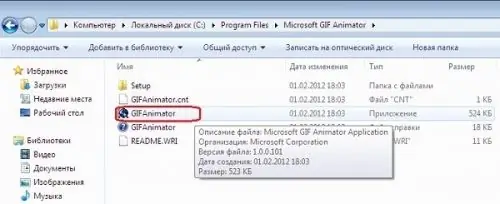
ደረጃ 18
በ
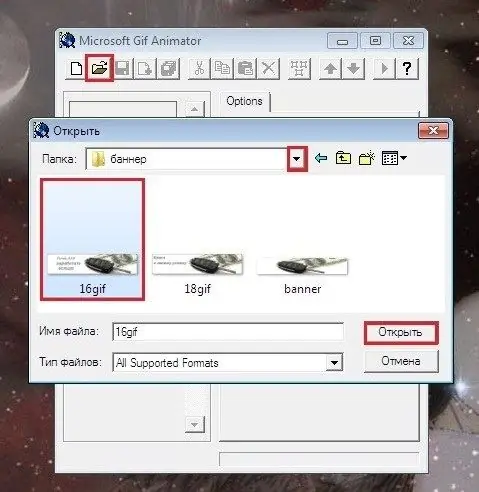
ደረጃ 19
የመጀመሪያውን ንብርብር በ Insert / "+" (ወይም Ctrl + I) መሣሪያ ያክሉ ይክፈቱ።
ደረጃ 20
ሽፋኖቹን በ “All Select” መሣሪያ (ወይም Ctrl + L) ይሰብስቡ ፡፡
21
ወደ እነማ ትር ይሂዱ እና ለዘላለም ይድገሙ እና ሎፕንግ አጠገብ ያለውን ሳጥን ምልክት ያድርጉበት ፡፡
22
በምስል ትሩ ውስጥ የክፈፍ ፍጥነትን ያዘጋጁ - ለምሳሌ ፣ 1/80 ፣ ተመራጭ።
23
ውጤቱን ለመመልከት የቅድመ እይታ መሣሪያውን (ወይም Ctrl + R) ጠቅ ያድርጉ ፡፡
24
የቁጠባ መሣሪያውን (ወይም Ctrl + S) በመጠቀም ሰንደቁን ያስቀምጡ ፡፡ ባነርዎ ዝግጁ ነው ፣ አሁን እሱን ማስቀመጥ ይችላሉ።







